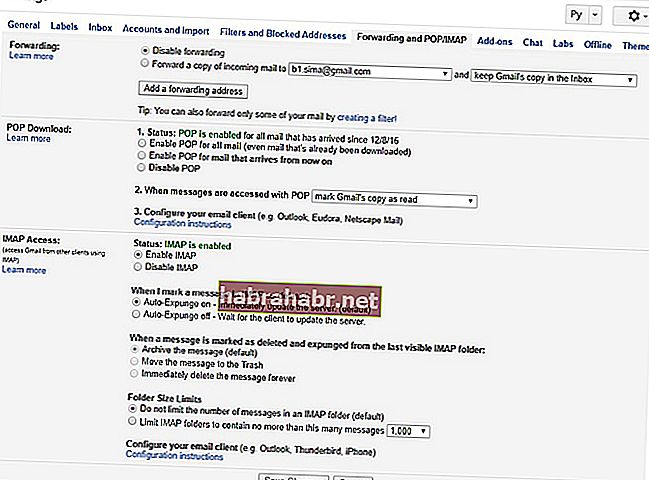'Você não pode se conectar com algo que não é apaixonado'
Gemma Arterton
O bom e velho Outlook provou ser um grande benefício para os usuários de PC: é um ótimo aplicativo para melhorar seu gerenciamento e planejamento de e-mail. Mas e se você não conseguir conectar o Gmail ao Outlook? É hora de dizer adeus ao seu cliente favorito?
Bem, em nenhum caso você deve considerar isso. 'O Gmail não funciona com o Outlook' é um problema bastante fácil de resolver. Felizmente, você veio ao lugar certo, pois mostraremos como consertar que o Outlook não se conecta ao Gmail. Apenas seja paciente e siga cuidadosamente nossas instruções.
Portanto, se o Gmail continua solicitando uma senha no Outlook, isso significa que você deve seguir os seguintes passos:
1. Ligue o IMAP
Para começar, vamos descobrir o que é IMAP e por que você precisa dele. IMAP significa Internet Messaging Access Protocol. Sua principal função é permitir a comunicação entre o cliente de email e o servidor de email. Se estiver inativo, o Outlook não se conectará ao Gmail. Isso significa que agora é a hora de habilitar:
- Digite sua conta do Gmail (clique em Gmail no seu navegador).
- Prossiga para o canto superior direito.
- Localize o ícone de engrenagem e clique nele para abrir o menu Configurações.
- Vá para a guia Encaminhamento e POP / IMAP.
- Vá para a opção Ativar IMAP e selecione-a.
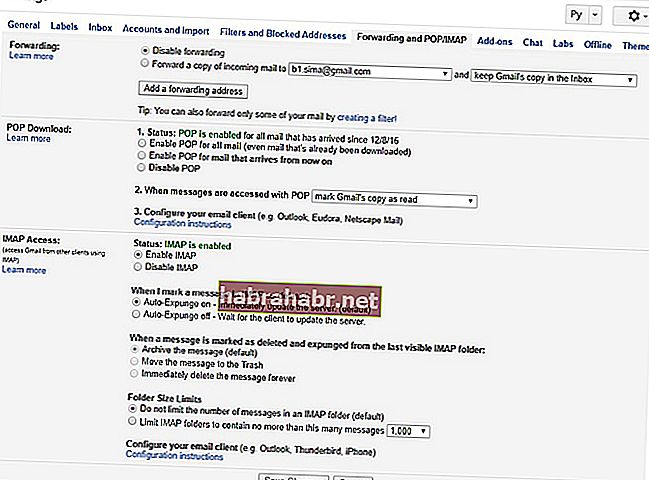
- Certifique-se de que o status diz 'IMAP está habilitado'.
- Salve suas alterações.
Bem feito. É hora de ajustar as configurações de segurança da sua conta do Gmail.
2. Permitir aplicativos menos seguros
Na verdade, suas configurações de segurança podem estar por trás do problema. Aqui está o que você deveria fazer:
- Digite sua conta do Google: navegue até o canto superior direito da tela, clique na imagem do seu perfil e clique em Minha conta.
- Selecione Login e segurança. Em seguida, prossiga para Aplicativos e sites conectados.
- Localize Permitir aplicativos menos seguros e habilite este recurso.
- Certifique-se de salvar as alterações.
Seu sucesso está ao virar da esquina, então continue trabalhando para baixo.
3. Crie uma senha de aplicativo
Agora você deve configurar uma senha especial - você a usará para fazer login no Gmail a partir do Outlook. Veja como você pode fazer isso:
- Uma vez em sua conta do Google, vá para a seção Login e segurança.
- Localize as senhas de aplicativos e clique nelas.
- Forneça a senha da sua conta do Gmail.
- Escolha Outlook no menu suspenso.
- Pressione o botão Gerar.
- Você verá uma senha de 16 dígitos. Esta é a sua senha para acessar o Gmail no Outlook.
Ufa, acabou a parte mais difícil!
4. Conecte o Gmail ao Outlook
Agora você deve adicionar sua conta do Gmail ao Outlook:
- Execute seu aplicativo Outlook.
- Clique em Arquivo. Selecione Adicionar conta.
- Selecione 'Configuração manual ou tipos de servidor adicionais'.
- Clique em Avançar para prosseguir.
- Na próxima janela, escolha “POP ou IMAP” e clique em Avançar.
- Forneça suas informações de usuário, servidor e logon uma vez na próxima tela.
- Localize 'Testar configurações da conta…' Marque a caixa ao lado de 'Testar automaticamente as configurações da conta quando clicar em Avançar'.
- Agora clique em 'Mais configurações'. Você será direcionado para a caixa Configurações de e-mail da Internet.
- Vá para o servidor de saída. Marque a caixa ao lado de 'Meu servidor de saída (SMTP) requer autenticação.'
- Selecione “Usar as mesmas configurações do meu servidor de e-mail de entrada”.
- Agora vá para a guia Avançado.
- Configure o servidor de entrada (IMAP) para 993
- Defina seu servidor de saída (SMTP) para 465.
- Escolha SSL como o tipo de conexão criptografada.
- Clique em OK e em Avançar.
- Aguarde até que o Outlook teste sua conexão.
- Limpe tudo para prosseguir e clique em Fechar.
- Clique em Concluir.
É isso, senhoras e senhores - seu Outlook deve funcionar como um relógio agora. Se mesmo assim estiver lento ou instável, recomendamos que você limpe seu sistema e otimize suas configurações de Internet. A propósito, Auslogics BoostSpeed pode fazer isso por você e poupar muito tempo.
Além disso, observe que muitos usuários relataram que o aplicativo não responde, então, se for esse o seu caso, certifique-se de verificar nossas dicas sobre como corrigir o problema 'O Outlook não está respondendo'.
Agora você sabe como consertar que o Outlook não se conecte ao Gmail.
Nossas instruções provaram ser úteis?
Aguardamos seus comentários!